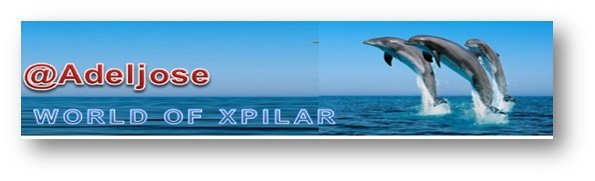En esta oportunidad vengo a presentarle una guía que les servirá para intercambiar sus TRX a través de la plataforma de cambio Poloniex.
El proceso es algo sencillo, sin embargo, busqué la manera de presentarle de manera detallada el paso a paso para lograr este intercambio, que llevará los TRX de nuestra billetera TRON a Steem en nuestra billetera Steemit a través de Poloniex.

Para este ejercicio, debemos tener presente el manejo de la herramienta TronLink, si no conoces sobre esta aplicación, puedes revisar ésta guía la cual te ayudará a comprender una parte importante del proceso.
Sin más preámbulo comenzamos a mostrarle detalladamente los pasos a seguir para realizar el intercambio de TRX a Steem a través de Poloniex.
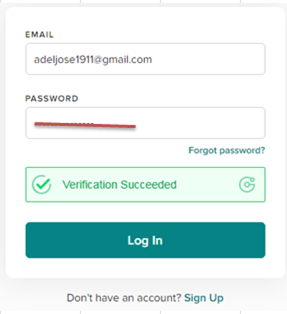
Todo comienza abriendo nuestro usuario en Poloniex, colocando nuestro correo electrónico, la contraseña, además, debes darle clic al circulo para verificar la veracidad de ser un usuario real.
Luego le damos clic a Log In, y así acceder a nuestra cuenta en Poloniex.

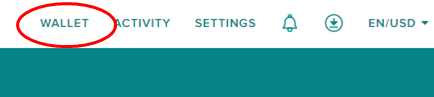
Al entrar a muestra sesión en Poloniex, debemos buscar inmediatamente la casilla "Wallet".

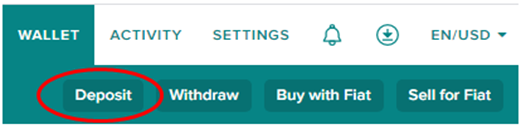
Seguidamente cliqueamos en la pestaña "Deposito/Deposit"


A continuación, encontraremos el recuadro donde elegiremos la criptomoneda a depositar, en nuestro caso, el TRX.
Debemos buscarla en el recuadro de búsqueda, ya que la lista es larga, al ubicar el TRX, lo seleccionamos dando clic, sobre TRX en el circulo naranja.

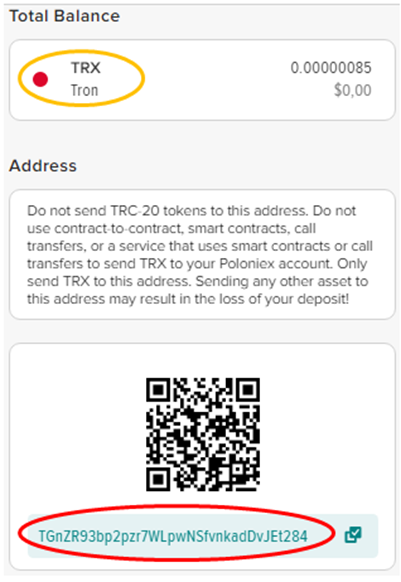
Luego aparecerá esta ventana donde debemos copiar la dirección de nuestra cuenta Poloniex, en ella enviaremos nuestros TRX.
Debemos estar seguros de copiar bien la dirección, ya que de equivocarnos, podríamos perder la cantidad de TRX enviada a un lugar desconocido.
El copiado de la dirección, puede ser copiada automáticamente dando clic en los cuadritos a la derecha del código de dirección.

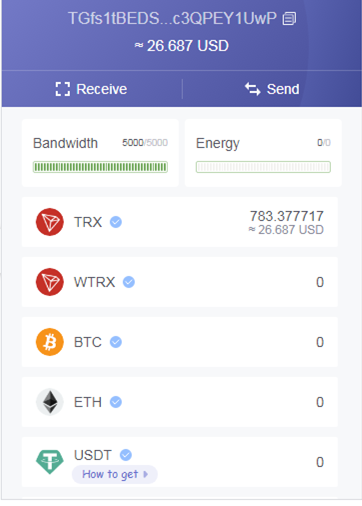
Con la dirección de nuestra billetera Poloniex copiada, nos trasladamos a la extensión "TronLink".
Al estar en nuestra cuenta Tron, damos clic en "Send/Enviar"
En este paso, decimos que deseamos retirar nuestros TRX de la billetera Tron para enviarla a nuestra billetera Poloniex.

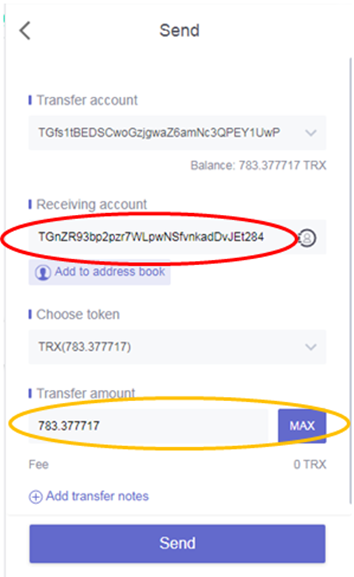
En esta sección, en el área donde se muestra el ovalo rojo, debemos pegar la dirección copiada de nuestra billetera Poloniex, allí verificamos que la clave se copió correctamente.
Seguidamente en la casilla que se muestra en color naranja, colocamos la cantidad de TRX a depositar en nuestra billetera Poloniex.
En este caso, yo enviaré el 100% de mis TRX a Poloniex, es decir, que doy clic directamente en "Max", luego damos clic en "Enviar/Send".

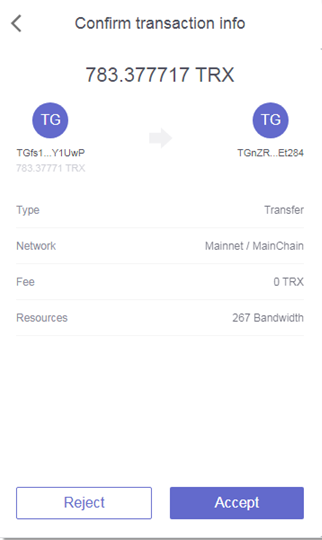
En esta ventana solo debemos verificar que todo esté correctamente.
Verificamos el monto de TRX a depositar en nuestra billetera Poloniex.
Al ver que la información está procesada correctamente, procedemos a aceptar la solicitud de envío de nuestros TRX a la billetera Poloniex.

Inmediatamente, nos dirigimos a nuestra cuenta en Poloniex, y revisamos nuestra billetera, allí debe aparecer lista el deposito o transferencia de nuestros TRX


De esta manera, hemos culminado con la fase de "Deposito de nuestros TRX a la billetera Poloniex, el proceso es muy sencillo, solo debemos practicar y realizar la transacción sin temor pero cuidando los detalles.
Ahora que ya tenemos los TRX en Poloniex, procedemos a crear una orden de compra-venta, para cambiar los TRX a Steem.

Dentro de nuestro usuario en Poloniex, nos dirigimos a la pestaña "Exchange".
Allí, en la sección de intercambio, debemos asegurarnos que aparezca la opción Steem/TRX o viceversa, si no aparece, debemos seleccionar entre la lista que se despliega en la misma sección.
Al tener la opción de intercambio correcta, debemos colocar la cantidad a vender o comprar, en mi caso, decidí vender 505 de TRX por Steem, luego le damos clic sobre "Steem".

Nos dirigimos a nuestra billetera y revisamos si se hizo efectiva la compra - venta, en este caso, el intercambio se hizo inmediatamente, sin embargo, no siempre suele ser así.

Aquí podemos ver que ya contamos con los Steem deseados, ahora solo queda enviar nuestros steem a nuestra billetera Steemit, en mi caso, la usaré para hacer "PowerUp", aunque este paso no será mostrado en esta publicación para no hacer más larga la explicación.

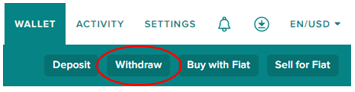
Allí mismo, en nuestra billetera Poloniex, damos clic en "Withdraw"

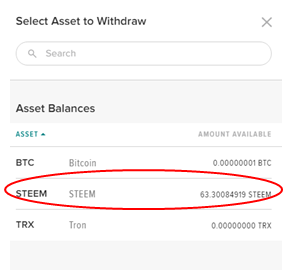
Rápidamente aparecerá la sección donde debemos buscar la criptomoneda a transferir, en este caso "Steem", si no aparece, podemos usar el buscador para encontrarla.
Seleccionamos Steem y damos clic en "Send / Enviar"

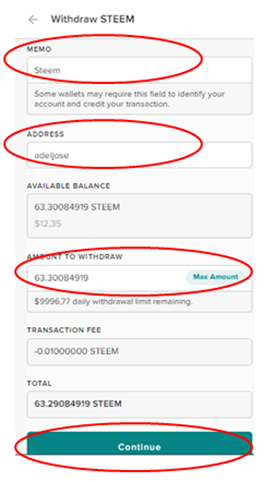
En el presente recuadro, debemos rellenar con la información solicitada, en memo yo prefiero colocar "Steem", colocamos el usuario en Steemit, en mi caso "adeljose" sin el @, además colocamos la cantidad de Steem a enviar a nuestra billetera, en este caso, la cantidad máxima.
Revisamos detenidamente para evitar algún error que nos lleve a perder la cantidad de Steem enviada.
Luego de haber realizado el chequeo y estar seguro de que todo está bien, procedemos a darle clic en Continue


Inmediatamente, nos aparece un recuadro de verificación y confirmación de información.
Procedemos corroborar y aceptar todos los datos anexados para realizar la transferencia, y damos clic en "Withdraw Steem".


Seguidamente, se mostrará este recuadro, donde se notifica que se ha enviado un enlace de seguridad a nuestro correo electrónico para validar y confirmar la transferencia.
De este modo, buscamos en nuestro correo el mensaje correspondiente y le damos al enlace para confirmar la transferencia


Al darle clic al enlace, no aparecerá el presente cuadro de confirmación, donde debemos revisar bien la información, y seleccionar la opción "Yes, Send Funds"

Después de este proceso, nos dirigimos a nuestra billetera Steemit o a la herramienta Steemd para verificar que la transferencia se ha realizado con éxito.

De esta manera podemos realizar el cambio de TRX a Steem, a través de la plataforma de cambio Poloniex.

Espero que esta publicación sea de gran utilidad y fácil comprensión para todos ustedes.
Esto ha sido todo por ahora.

Support and be part of the Trail @World-Venezuela, join here
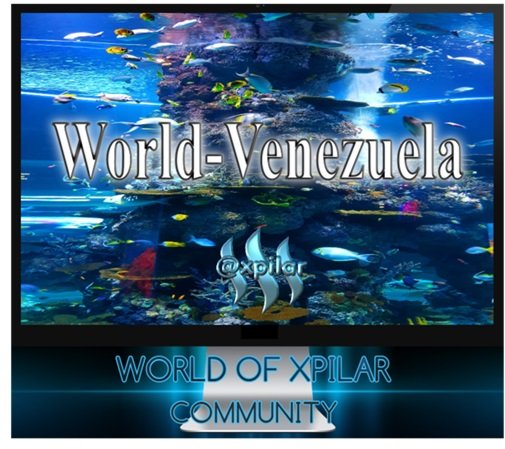
I invite you to visit the World Of Xpilar, and join the contests promoted in the community, here your link
World Of Xpilar